u盘插上不显示容量怎么办 u盘插上电脑不显示容量如何解决
更新时间:2022-10-17 15:50:19作者:qiaoyun
U盘是很多人都会用来存储和传输文件的工具,但是有时候会遇到一些问题,比如近日有用户发现U盘插上之后不显示容量,只显示U盘名,遇到这样的问题该怎么办呢,如果你有遇到一样情况的话,那就跟着小编一起来看看u盘插上电脑不显示容量的详细解决方法。
解决方法如下:
1.设备驱动器只显示U盘名,不显示容量。
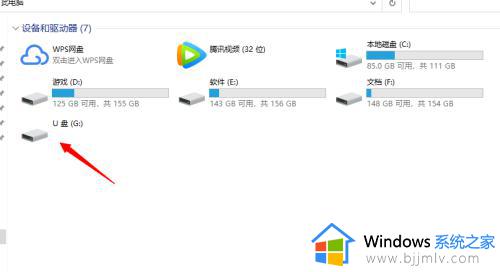
具体解决方法如下:
1、首先,我们右键单击桌面上的【此电脑】。
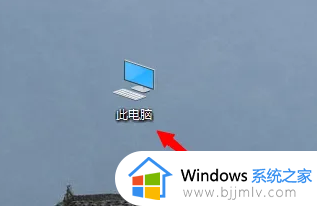
2、接下来,我们点击【属性】。
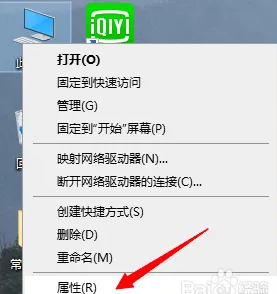
3、下一步,我们点击【设备管理器】。
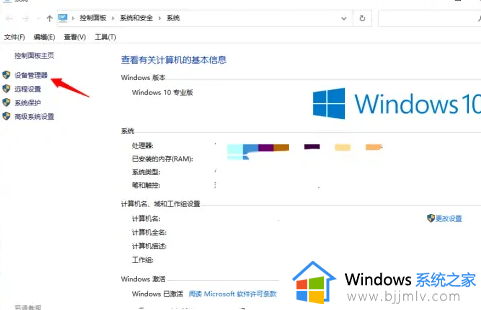
4、进入后,我们在设备管理器页面中,点击【磁盘驱动器】。
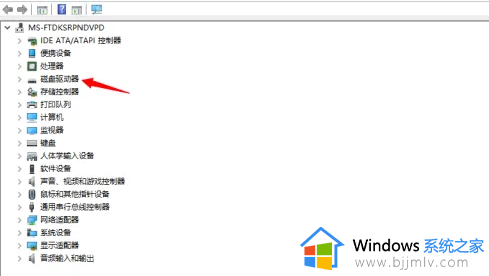
5、之后,我们在磁盘驱动器下,右键单击【USB Flash Disk USB Device】。
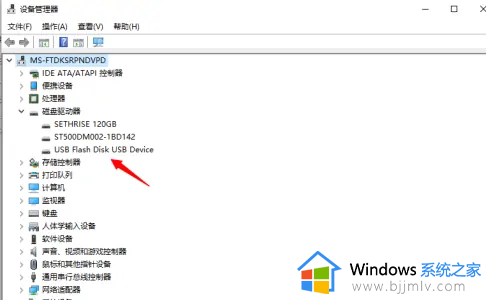
6、最后,我们点击【启用设备】即可。重新插入U盘查看是否可用,如若不能使用,有可能是U盘自身损坏。
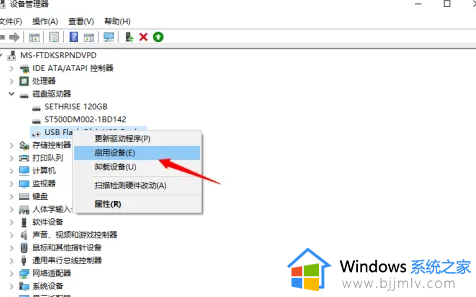 关于u盘插上不显示容量的详细解决方法就给大家讲述到这里了,有遇到一样情况的话,不妨学习上面的方法来进行解决吧。
关于u盘插上不显示容量的详细解决方法就给大家讲述到这里了,有遇到一样情况的话,不妨学习上面的方法来进行解决吧。
u盘插上不显示容量怎么办 u盘插上电脑不显示容量如何解决相关教程
- u盘插上电脑显示不出来如何解决 u盘插到电脑上不显示怎么办
- u盘插在电脑上显示两个u盘怎么回事 u盘插电脑上显示两个盘符如何处理
- u盘插入电脑不显示怎么办 u盘在电脑不显示怎么回事
- u盘插在电脑上变成两个盘怎么办 u盘插上电脑显示两个盘解决方法
- 电脑优盘不显示怎么办 电脑插上优盘不显示解决方法
- 插上优盘为什么不显示 优盘插上去不显示怎么办
- 怎么查看u盘真实容量 如何查看u盘的实际容量
- 怎么检查u盘真实容量 如何检测u盘实际容量
- 怎么查u盘的真实容量 如何查看u盘的真实容量
- U盘在电脑上显示无媒体怎么办 U盘提示无媒体如何解决
- 惠普新电脑只有c盘没有d盘怎么办 惠普电脑只有一个C盘,如何分D盘
- 惠普电脑无法启动windows怎么办?惠普电脑无法启动系统如何 处理
- host在哪个文件夹里面 电脑hosts文件夹位置介绍
- word目录怎么生成 word目录自动生成步骤
- 惠普键盘win键怎么解锁 惠普键盘win键锁了按什么解锁
- 火绒驱动版本不匹配重启没用怎么办 火绒驱动版本不匹配重启依旧不匹配如何处理
热门推荐
电脑教程推荐
win10系统推荐